
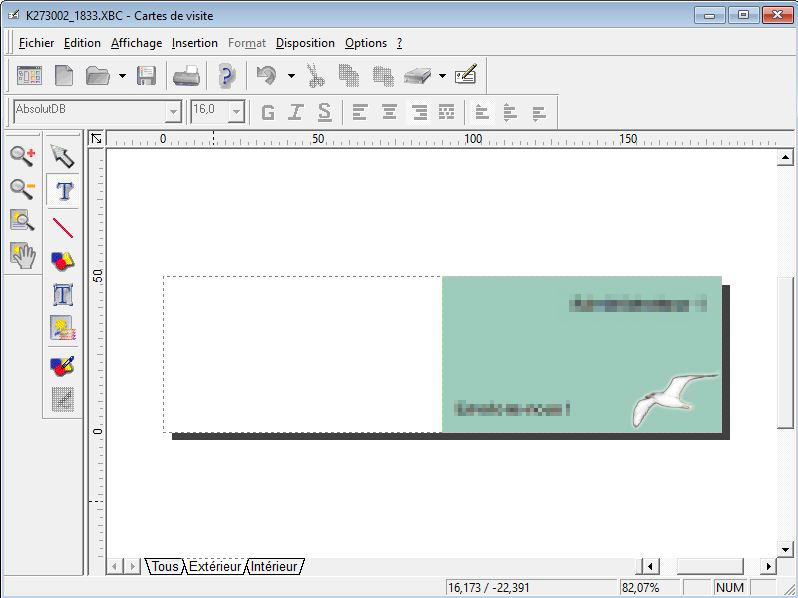
Comment
faire fonctionner le logiciel
"Cartes de visite" de Micro Application Ref : 2697
sous Windows
XP/Vista/7/8/8.1/10/11.
(Date
de création 24.02.2020, m.à.j. : 07.11.2024)
RÉSUMÉ : Problèmes d'incompatibilités avec le logiciel en fonction de la version de Windows.
Windows XP : Installation OK avec "rien à signaler".
Windows Vista : Non tester.
Windows 7 32bit : Installation OK mais des bugs facilement contournables. Lien utile : SP1 + toutes les mises à jours de Windows 7 jusqu'à la fin du support de Microsoft.
Windows 8/8.1 : Non tester.
Windows 10 32bit : Non tester.
Windows 10 64bit 22H2 : Installation OK avec les même bugs que Windows 7.
Windows 11 64bit 24H2 : Installation OK avec les même bugs que Windows 7.
Bonus :
Fichier
contenant 750 Polices True Type (313Mo) (Dixit : Le gestionnaire de Windows) (Liens direct des fichiers sur ma page de téléchargement).
- Celle-ci ressemble aux Chiffres Romains sur la tranche des jaquettes des DVD de STAR WARS : LeroyBecker-ExtraLight.zip.
- Celle-ci ressemble à la saga TAXI : AbsolutDB_Normal.zip !
- Celle-ci ressemble à l'une des Polices utilisées par de la revue Télé K7 pour désigner le "genre" au bas de la tranche des jaquettes VHS : QTMagicMarker_Regular.zip.
- Celle-ci est quasi identique à STAR TREK The Next Génération : Sonic_XBd_BT_Extra_Bold.zip.
- Celle-ci affiche à chaque lettres/chiffres le LOGO de STAR TREK : Trek_Arrowcaps.zip.
- Celle-ci ressemble à celle utilisé en incrustation pour Le TITRE dans
le générique de début du Dessins Animé Japonais "Jeanne et Serge" : FutoraPlakatDB.zip.
- NOTE : Les Polices identifiées ci-dessus sont inclus dans le Pack des 750.
nexusfont_v2.7.1_32bit.zip Gestionnaire de Polices True Type. (Lien direct du logiciel sur ma page de téléchargement). (3,7Mo) (Freeware).
Remarques
:
- Logiciel en Anglais ou Français.
- Permet de faire le ménage dans vos Polices mais ne peut pas désinstaller les Polices protégées par Windows.
- Possibilités d'exporter les fichiers TTF/FON vers un autre répertoire.
- NOTE :
Lors du lancement du logiciel cela ferme de façon "forcé" mon éditeur
html (Kompozer 0.7.10). Si je n'ai pas sauvegardé, tout ce qui a été
tapé est perdu ! Principe de précaution : Fermer toutes vos applications avant de lancer nexusfont.
Pré-installation :
1) Par le CD-Rom : OK
2) Par le répertoire [SETUP] que vous avez copier sur votre disque dur ou une clé usb : Échec ! Lors de l'installation il vous sera demandé le fichier [BD.MDB], qui lui, se trouve dans un autre répertoire. SOLUTION : Vous devez copier tous les répertoires du CD-Rom dans la racine de votre clé usb ou de votre disque dur. Note :
Le fichier : [DC_DOC1.MDB] contient les modèles des cartes de visites
préenregistrées dans le CD-Rom cependant ce fichier n'est pas
indispensable => Lors de l'installation il vous suffira de ne pas
cocher la case "Installer les modèles de cartes de visites".
Procédure :
1) Aller dans le répertoire [SETUP]
=> Clic droit sur le fichier "SETUP.EXE" => Envoyer vers...
=> Bureau (créer un raccourci).
2) Icone du bureau "SETUP.EXE - Raccourci" => Clic droit => Propriétés => Onglet : Compatibilité = > Windows XP SP3 + Ouvrir en tant qu'administrateur... => Installer le logiciel. (Quand vous n'en n'aurez plus besoin supprimer ce raccourci)
3)
Aller dans le menu
Démarrer => Micro Application => Répertoire : Cartes de visite
=> Lien : Cartes de Visite => Clic droit => Envoyer
vers...
=> Bureau (créer un raccourci).
4) Icone du bureau "Cartes de visite" => Clic droit => Propriétés => Onglet :
Compatibilité = > Windows XP SP3 + Ouvrir en tant
qu'administrateur...
Astuces :
1) Dans le répertoire : "C:\Windows\Micro Application Shared\" il y a un fichier nommé : DB.MDB
! Ouiap, encore lui ! C'est dans ce fichier que toutes vos informations personnelles sont
enregistrées (Noms, Prénoms, Adresses, N° de téléphones, etc....) SAUVEGARDER CE FICHIER ! Cela vous évitera de tout retaper lors d'une prochaine réinstallation.
2) Imprimer ce tutoriel et mettez le dans le boitier du CD-ROM cela vous sera utile pour ne pas oublier.